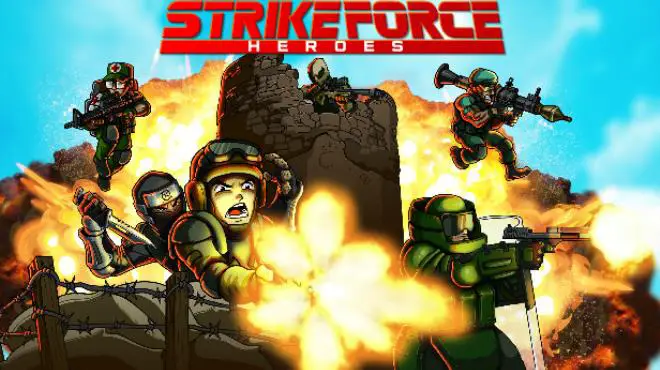من المؤسف أن نقول لكن Strike Force Heroes يواجه مشاكل في التحسين الشديد, مع تشكو اللاعبون من عدم إطلاق اللعبة على الإطلاق. ما يجعل قضية الإطلاق هذه مزعجة للغاية هو أنها لا تصل إلى شاشة Splash of Strike Force Heroes. مع العلم أن اللعبة تعمل بسلاسة على بعض اللاعبين, من المؤكد أن قضية أبطال قوة الإضراب الخاصة بك هي قضية معزولة بالتأكيد. ولكن لا يوجد ما يدعو للقلق لأننا هنا لنقدم لك خطوات حول كيفية إصلاح أبطال إضراب الأبطال بسهولة في إطلاق الأخطاء.
لماذا فاز أبطال إضراب’ر إطلاق?
لن تتمكن. لكن, إذا كان لديك الحد الأدنى من المتطلبات, لا تزال هناك المزيد من الأسباب التي تجعل أبطال Strike Force لن يتم إطلاقهم على جهاز الكمبيوتر الخاص بك. فيما يلي بعض الأسباب الأكثر شيوعًا:
- ملفات اللعبة الفاسدة
- تعارض البرامج
- برنامج تشغيل الرسومات عفا عليها الزمن
- سائقي النظام المفقود أو التالف
- نقص الحقوق الإدارية
كيفية إصلاح إضراب أبطالهم في إطلاق المشكلات?
من السهل في الواقع إصلاح مشكلة الإطلاق على Strike Force Heroes عندما يكون لديك الحد الأدنى من متطلبات النظام للعبة. على افتراض أنك تفعل, فيما يلي الإصلاحات التي ثبت أنها تحدد المشكلة.
تحقق من ملفات اللعبة
من المهم أن يكون لديك ملفات اللعبة المطلوبة لأبطال Strike Force. ضمان عدم إتلاف جميع الملفات المطلوبة. إن التحقق من سلامة الملف لأبطال Strike Force ليس مهمة سهلة. لكن لحسن الحظ, يحتوي Steam على أداة رائعة ستساعدنا على التحقق من ملفات اللعبة.
إليك كيف يمكنك التحقق من اللعبة:
- يفتح بخار والذهاب إلى علامة تبويب المكتبة.
- انقر بزر الماوس الأيمن فوق إضراب الأبطال واختيار ملكيات.
- اذهب الى الملفات المحلية الخيار ثم انقر فوق التحقق من سلامة ملفات اللعبة…
- انتظر حتى يقوم Steam للتحقق من صحة الأبطال في قوة الإضراب’ملفات S..
- إعادة تشغيل الإضراب أجبر الأبطال على معرفة ما إذا كان يمكنك تشغيلها بشكل صحيح.
إنهاء برامج التشغيل غير الضرورية
تأكد من عدم وجود برامج ثقيلة أخرى تعمل جنبًا إلى جنب. سيساعد هذا بالتأكيد جهاز الكمبيوتر الخاص بك على توفير الموارد اللازمة التي تحتاجها اللعبة. لاحظ أن هناك الكثير من برامج تعزيز الموارد مثل متصفحات الويب, التي كانت تأخذ الكثير من موارد جهاز الكمبيوتر الخاص بك. يوصى بإنهاء هذه البرامج لتحرير بعض الذاكرة والسماح لجهاز الكمبيوتر الخاص بك بتخصيص هذه الموارد لضرب الأبطال.
قم بتحديث برامج التشغيل الخاصة بك
وجود برنامج تشغيل محدث, خاصة برنامج تشغيل بطاقة الرسومات الخاص بك, هو أيضا أمر لا بد منه عند لعب الأبطال قوة الإضراب. تجدر الإشارة أيضًا إلى أنه يجب أن يكون لديك أحدث إصدار من DirectX, Microsoft Visual C++ القابلة لإعادة التوزيع, وملفات ألعاب النظام الأخرى. إذا لم تكن قد قمت بتحديث برامج التشغيل الخاصة بك لفترة من الوقت الآن, ثم ابدأ في البحث عن الشركات المصنعة للأجهزة لتنزيل وتثبيت برامج التشغيل المطلوبة.
يمكن أن يكون تحديث برنامج تشغيل جهاز الكمبيوتر الخاص بك يدويًا وظيفة شاقة للقيام به. لجعل الأمور أسهل قليلاً, نوصي باستخدام برنامج الطرف الثالث مثل Driver Easy و Driver Booster لأتمتة عملية التحديث. إليك مدى سهولة استخدام هذه البرامج:
- تحميل برنامج درايفر ايزي مجانا, ثم قم بتثبيته على جهاز الكمبيوتر الخاص بك.
- افتح برنامج Driver Easy وانقر فوق الزر Scan Now. سيؤدي هذا إلى فحص أي شيء غير متوافق, تالف, وبرنامج تشغيل قديم لجهاز الكمبيوتر الخاص بك.

- بمجرد الانتهاء, انقر فوق الزر "تحديث الكل" لتحديث برامج التشغيل الخاصة بك تلقائيًا.

- ما عليك سوى الانتظار حتى يكمل برنامج Driver Easy عملية التنزيل والتثبيت.
- أعد تشغيل جهاز الكمبيوتر الخاص بك بمجرد اكتمال تحديثات برنامج التشغيل.
للنصيحة: نوصي بشدة باستخدام سائق سهل لأن هذه كانت الأداة التي استخدمناها لإصلاح مشكلة إطلاق Heroes Strike Force. ساعدنا هذا أيضًا في إصلاح جميع مشكلات التحطم المتعلقة بألعاب الفيديو وتحديثات السائقين الأخرى على أجهزة الكمبيوتر الخاصة بنا.
ركض إضراب فورس أبطال كمسؤول
تمامًا مثل أي تطبيقات أخرى مثبتة على جهاز الكمبيوتر الخاص بك, الجري Strike Force Heroes كمسؤول سيقوم بإزالة أي مخاوف متعلقة بالإذن. إذا فاز إضراب قوة أبطال’ر إطلاق على الإطلاق, فقد تكون هذه مشكلة متعلقة بالإذن. هناك’لا شيء خاطئ في المحاولة, لذلك لا تتردد في معرفة ما إذا كان إطلاق Strike Force Heroes كمسؤول سيصلح مشكلتك.
لتحديد موقع الملف القابل للتنفيذ لأبطال Strike Force, هنا’هذه هي الخطوات:
- انتقل إلى مكتبتك على Steam.
- انقر بزر الماوس الأيمن فوق إضراب الأبطال واختيار الخصائص.
- ضمن علامة التبويب الملفات المثبتة, انقر فوق الزر "استعراض" لفتح دليل اللعبة.

- من هناك, انقر بزر الماوس الأيمن على ملف .exe لأبطال Strike Force ثم حدد الخصائص.
- انتقل إلى علامة التبويب "التوافق" وانقر فوق مربع الاختيار الموجود بجوار خيار تشغيل هذا البرنامج كمسؤول.

- احفظ التغييرات بالنقر فوق الزر "تطبيق" في الشاشة السفلية.
- بعد الحفظ, إطلاق واختبار الإضراب الأبطال.
استكشاف الأخطاء وإصلاحها إضافية
من المحتمل أن تقوم جميع الإصلاحات المذكورة خصيصًا أعلاه بإصلاح حدوث أبطال إضرابك في إطلاق المشكلات. لكن, في حالة, المشكلة لا تزال قائمة, يمكنك محاولة حلها من خلال تجربة هذه الأساليب البديلة:
- أداء التمهيد النظيف
- امسح الملفات المؤقتة لجهاز الكمبيوتر الخاص بك
- إلغاء تثبيت/إعادة تثبيت اللعبة
- اتصل بالدعم الرسمي
خاتمة
يمكن أن يكون التعامل مع مشكلة بدء تشغيل Heroes Profse Profse أمرًا محبطًا للاعب, ولكن لا تقلق, مع الخطوات الصحيحة, يمكنك إصلاحه. نأمل أن يكون هذا الدليل مفيدًا في حل القضية عند بدء تشغيل الأبطال في الإضراب. إذا كان لديك أي نصائح أخرى يمكن أن تساعد زملائه اللاعبين, لا تتردد في مشاركتها عن طريق ترك تعليق أدناه.